華碩靈耀S 2代是華碩旗下的一款超薄本,機身采用超窄邊框設計,機身顏色搭配多彩,有藍色、紅色、銀色、白色,非常青春朝氣,那么這款筆記本黑屏了怎么使用U盤重裝win10系統教程呢?一起來看看吧!
準備工作:
一個已經制作好韓博士U盤啟動盤的U盤(韓博士U盤啟動盤制作圖文教程)
安裝步驟:
1.把U盤插入華碩靈耀S 2代 15英寸筆記本電腦,然后重啟或開機,當電腦出現開機畫面時,按下U盤啟動快捷鍵(不同電腦有不同的快捷鍵,華碩的筆記本為ESC),進入bios界面,將開機首選項設置U盤選項,一般是帶有USB字樣的選項,然后回車設置電腦為U盤啟動。

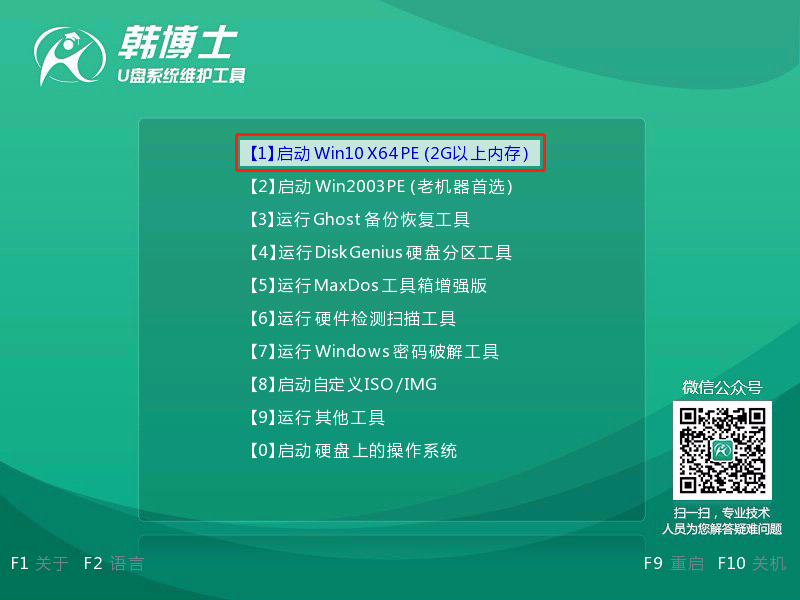
2.進入系統后,韓博士會自動打開搜索系統鏡像,找到鏡像,點擊安裝。
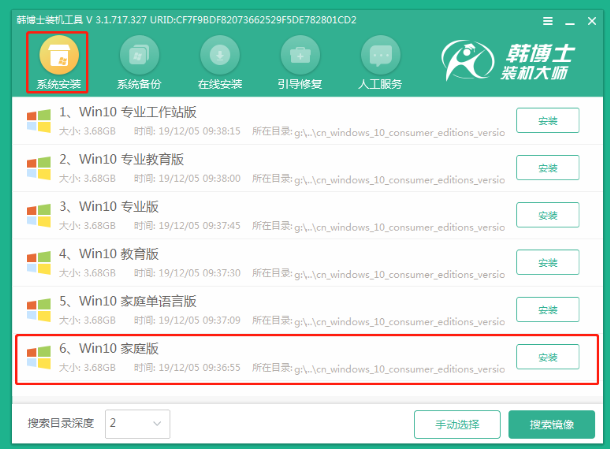
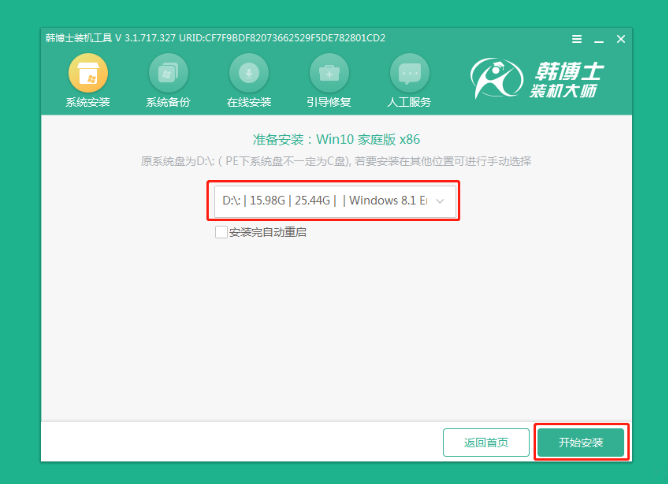
3.安裝完成后,拔出U盤,然后點擊“立即重啟”
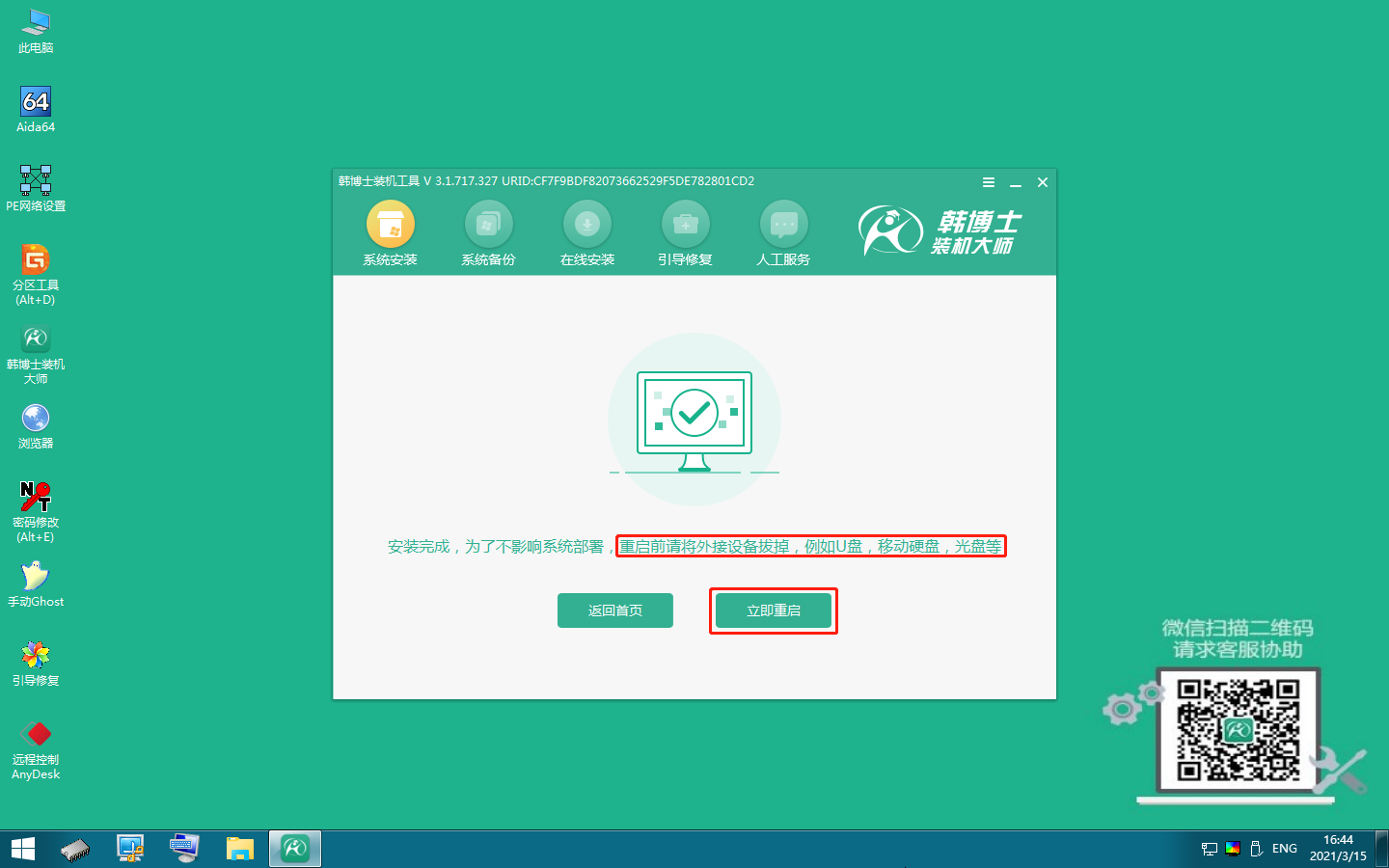
4.無需操作,耐心等待系統安裝即可,win10系統界面出現時,即完成重裝
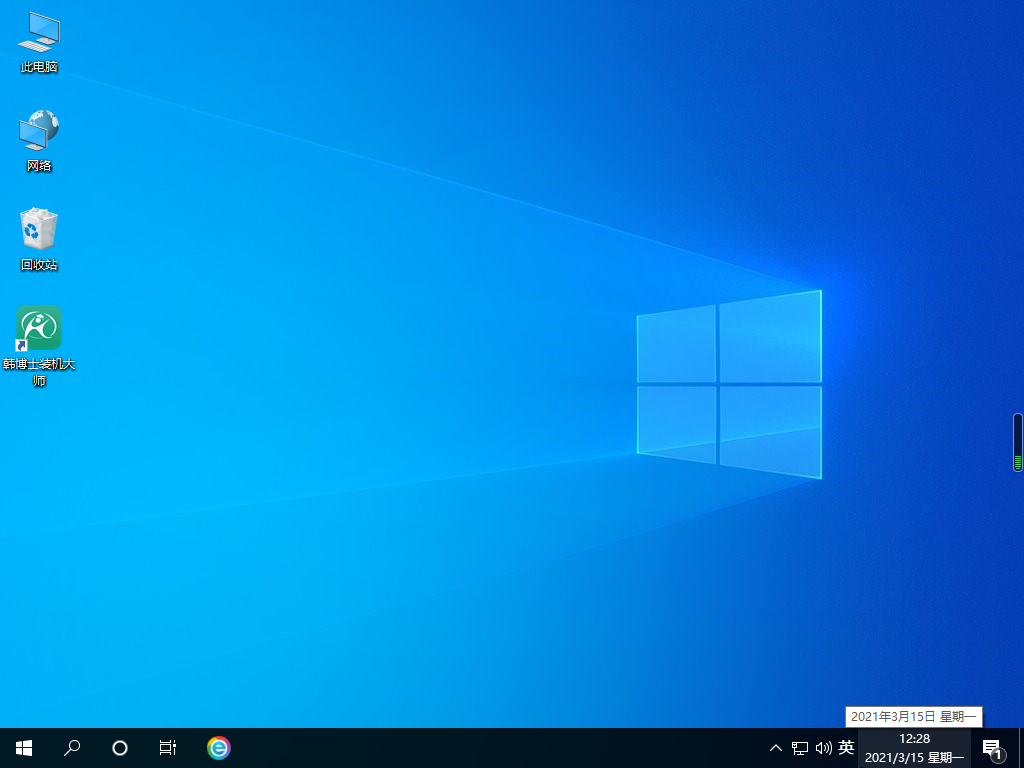
以上就是華碩靈耀S 2代 15英寸黑屏了使用U盤重裝win10系統的全部內容了,希望可以幫到大家,更多教程請關注韓博士裝機大師!

